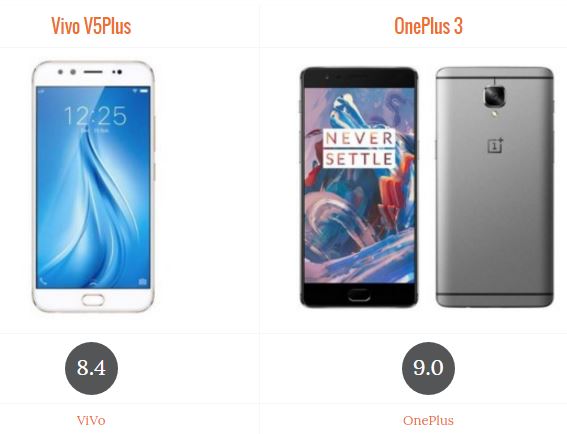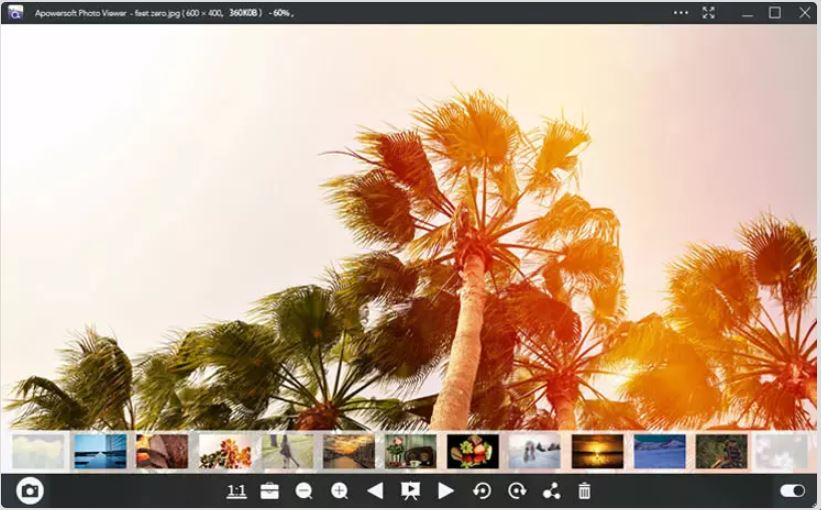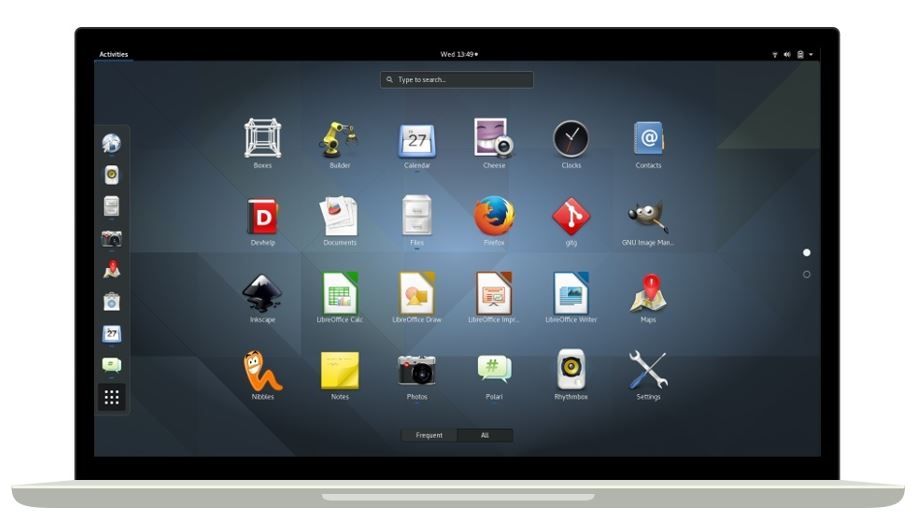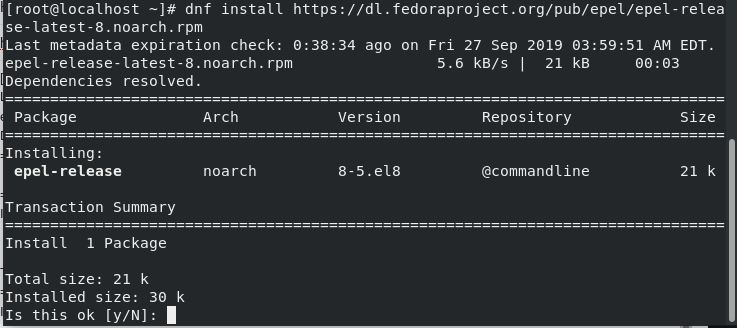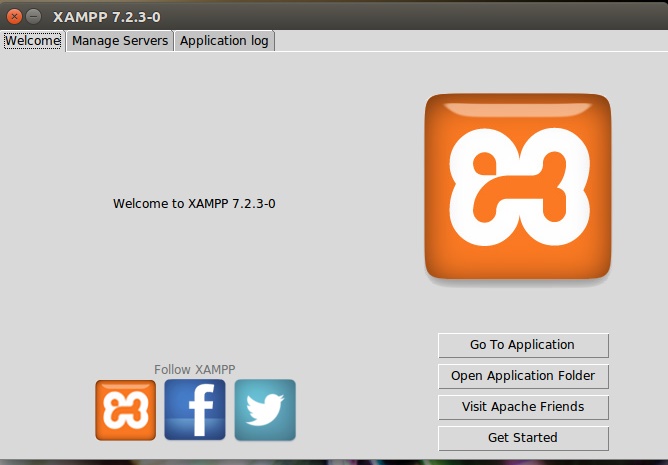Barry Kauler は 2003 年に Puppy Linux を開発しましたが、その後放棄しました。しかし幸いなことに、Puppy のサポーターがその仕事を引き継ぎ、維持を続け、現在は主に 3 つの Puppy Linux 製品が利用可能です。 Web から他の多くの Puppy Linux ディストリビューションをダウンロードして試すことはできますが、すべてのディストリビューションに対するコミュニティ サポートやリポジトリのサポートは保証されていません。 Slacko Puppy は、Slackware 上に構築され、Slackware リポジトリを利用する Puppy Linux のバージョンです。一方、Puppy Tahr (6.0.5) は、Ubuntu 14.04 Tahr パッケージおよび Ubuntu Xenial に基づく XenialPup 上に構築されており、どちらも Ubuntu リポジトリをサポートしています。
Linux ベースのオペレーティング システムがそれ自体で完全な世界であることは事実です。世界中の通常のコンピュータ ユーザーのほとんどは、さまざまな Linux ディストリビューションやその配下の他のディストリビューションの詳細を理解するのが難しいと感じています。心配しないでください。あなただけではありません。これらの詳細を完全に理解していない IT プロフェッショナルはたくさんいます。すべての Linux ディストリビューションが一部のディストリビューションほど人気があるわけではありません。この記事では、Linux ディストリビューションのバリエーションについては説明しません。その代わりに、Puppy Linux Tahr 6.0.5 およびそれに類似した他の Linux ディストリビューションについて説明します。システム要件、生産性、有効性、長所、短所、および OS のその他すべての側面について説明します。
Puppy (Linux) Tahr をダウンロードするにはどうすればよいですか?
完全に無料なので、この OS を購入する必要はありません。 ISO ファイルは Puppy Linux の公式 Web サイトでダウンロードできるようになっているため、トレント クライアントを介して OS をダウンロードする必要はありません。 Google で puppy Linux の Web サイトを簡単に検索できます。ただし、便宜のために以下のリンクを示します。
Puppy Linux をダウンロードするための公式ページ – https://puppylinux.org/main/Download%20latest%20Release.htm
起動可能な USB を作成するには、UNetbootin、PowerISO、Win32Diskimager などのユーティリティ ツールを使用できます。ただし、パッケージ自体に付属するユーティリティ ツールを使用することをお勧めします。
起動可能な USB ドライブを作成した後、PC 内のデータのバックアップ コピーも作成する必要があります。その後、新しい OS をインストールする準備が整います。 OS をインストールしてからプレインストールされた OS パーティションを削除することも、新しいパーティションに Puppy Linux をインストールすることもでき、デュアル ブート システムを使用できるようになります。 Windows のみであれば簡単に可能ですが、一方で Mac OS とのデュアルブートシステムは少し注意が必要です。
この Puppy Linux OS は、メイン OS としてもバックアップ OS としても使用できます。デュアル PC は、同じ古い PC の使用をサポートするユーティリティを強化するために、破損したデータを回復するのにも適しています。デュアルブートはデータ復旧にも適しています。
パピーリナックスのレビュー
私にとって、これは本当に良かったです。ほとんどのユーティリティがプリインストールされており、リポジトリを使用してさらに多くのユーティリティ アプリをダウンロードしてインストールできます。また、LINUX でのアプリのインストールが Windows で行うよりもはるかに簡単であることは誰もが知っています。最初の起動時にすぐに気づいたのは、スムーズに動作しながらも超高速に動作するということです。もちろん、Windows PC または Mac PC を頻繁に使用する場合は、マウスのクリックやメニューの閲覧に慣れるまでに時間がかかりますが、エクスペリエンスと生産性、そしてすべてが無料で提供されるものは、努力する価値があります。
はい、デスクトップはこのようになります。
- 古い PC で Puppy Tahr OS を起動しているユーザーは、まず起動が非常に速いことに気づくでしょう。
- デフォルトでは、必要なアイコンで最適化された画面と、画面がいくつかの異なるセクションにきちんと分割されています。
- 一番下には標準パネルがあり、その左隅にメニュー ボタンがあり、メニュー ボタンの横にデスクトップの表示、Web ブラウザ アイコン、ターミナル アイコンなどのその他のクイック起動アイコンがあります。
- クイック起動アイコンの次に、仮想ワークスペース アイコンがあります。これは、Windows OS がデフォルトでそのような機能を提供していないため、非常にユニークです。特に無料で230MBのOSが付属している場合、それは驚くべきことです。これらの仮想ワークスペースは、一度使いこなすと、マルチタスクと生産性にとって非常に優れています。
- パネルの右下隅には、ファイアウォール、ボリューム、クリップボード マネージャー、バッテリー設定、ネットワーク設定のアイコンが表示されます。右下隅には時計もあります。
- デスクトップには多くのアイコンがあり、非常に効果的かつスタイリッシュに整理されています。
- 画面の左側にあるアイコンが 6 つの区別できる行に分割されていることがわかります。
- 最初の行には、ナビゲーションと OS 設定のアイコンが含まれています。アイコン ファイル マネージャー、ドライブのマウント、パピーのインストール、パピーのセットアップ、エディター、およびターミナル ウィンドウがこの領域に含まれます。
- 2 行目には、AbiWord、Gnumeric、MTPaint、Inkscape Lite などの生産性向上ツールのアイコンが表示されます。 Windows OS 用の Microsoft または Adobe アプリがどれほど好きでも、これらの無料のプリインストール アプリを試してみれば、間違いなくこれらのアプリを気に入るはずです。
- 3 行目には、デフォルトのブラウザ アイコン、電子メール アイコン、チャット アイコンなどの Web ベース ツールのアイコンがあります。簡単にアクセスでき、高速な処理が保証されています。
- 4 行目は、カレンダー兼プランナー アプリやメディア プレーヤー アプリなど、他のカテゴリのアプリのアイコンです。
- 5 行目には、インターネットを設定するためのアイコンが 1 つだけあります。
- 6 行目も、便利なユーティリティであるクイックペット ツールへのアクセスを提供する 1 つのアイコンです。
- また、左側の下部パネルのすぐ上にさらにいくつかのアイコンが表示されます。これらは実際には、現在 OS にマウントされているドライブまたはパーティション (HDD および USB を含む) のアイコンのリストです。
- 画面の右上には、画面のロック、アーカイブ管理、ゴミ箱 (大まかに削除されたファイル用) のアイコンがさらに 3 つあります。
- デスクトップの中央にもう 1 つアイコンがあります。保存アイコンはどれですか?これにより、デスクトップ上の変更または行った設定が保存されます。
- パピーメニューも公平に揃えられています。カテゴリのリストが表示されます。各カテゴリには、関連するアイテムが含まれています。それらのいくつかはすでにデスクトップに搭載されています。
- このメニューには、左下隅にあるメニュー ボタンをクリックするか、デスクトップを左クリックするだけでアクセスできます。
Puppy Linux のセットアップ (Puppy Setup)
セットアップ ツールには、デスクトップのセットアップ アイコンをクリックしてアクセスできます。
新しく開いたウィンドウから、ユーザーは言語設定、キーボード レイアウト、キーボード言語、タイムゾーンなどを変更できます。起動オプションの選択、マウスとキーボードの構成、オーディオ設定の調整、画面解像度の変更、3D グラフィックスのセットアップ、およびセットアッププリンター、スキャナー、または Web カメラはすべて、この Puppy Setup ツールから実行できます。
Puppy OS を起動すると、デフォルトでデフォルトの保存ファイルがロードされます。ただし、ユーザーは、起動時にロード可能なプライマリ保存ファイルとして使用できる保存ファイルをさらに追加できます。追加のカーネル モジュールとドライバーも保存ファイル内に保存して、起動中にロードすることができます。
Puppy Linux の単一のアプリケーション パッケージは「PET」と呼ばれます。保存ファイルは「SFS」と呼ばれます。セーブ ファイルは、一度にまとめてロードできるパッケージ (PET) のコレクションです。
他の事前に最適化された保存ファイルが必要な場合は、それを探してインターネットを突破できます。ダウンロード後、保存(SFS)ファイルを「」に置くだけです。/mnt/ホーム」を選択し、通常は [SFS-Packages] タブのボタンをクリックすると、その中のパッケージが自動的にロードされます。
インターネット接続の設定
この部分は少し難しい部分ですが、インターネット構成の場合、インターネット Puppy Linux の初期セットアップには多少の当たり外れがあるため、Windows でインターネットを構成する方がはるかに簡単だと思います。しかし、それはそれが適切に機能しない、または自分で行うことができないという意味ではありません。
この騒ぎを少しでも簡単に誤魔化すために、メーカーはインターネット接続を設定するためのツールをいくつか考案しましたが、問題は、それらのツールが OS のバージョンに敏感であるため、見つけるためにすべてを盲目的に試しなければならない可能性があることです。あなたにぴったりのものを見つけてください。私の経験から言えば、Puppy Linux の特定のリリースごとに、何が機能するのかを何度も試して試行錯誤する必要があるため、私の観点からは、デフォルトのオプションを使用することが常に望ましいと言えます。
- Puppy Linux でインターネット接続を通常に設定するには、次の場所に移動します。Puppy Setup アプリケーション > 「インターネット」を選択するか、デスクトップから「接続」アイコンをクリックします。
接続タイプにはいくつかのオプションがあります。ユーザーがイーサネットを使用したい場合は LAN を選択し、ワイヤレス接続を使用したい場合は WLAN を選択します。
WLAN を設定するときは、ほとんどのユーザーに当てはまりますが、次の手順に進む必要があります。パピー ネットワーク ウィザード > wlan0 > ワイヤレス > ルーター (ネットワーク) をスキャン > 保存 > セキュリティ機能を選択 (ほとんどの場合は WPA2) > ネットワーク パスワードを入力 > 保存 > 静的 IP に移動 > 適切な入力を入力 > 試してみる自動DHCP >結果が失敗した場合は、何度か試してみると、最終的にはネットワーク接続が確立されます。
また、次の 3 種類のネットワーク設定が提供されています。簡単なネットワーク設定、フリスビーそしてネットワークウィザード。
シンプル ネットワーク セットアップは接続するための最も簡単な方法ですが、接続の最適化にプリセット設定を使用するため、ネットワーク パフォーマンスが低下する可能性があります。一方、ネットワーク ウィザードは最も複雑ですが、ユーザー定義の完璧な設定を調整するためのより完全なツールが多数提供されています。設定。ただし、他のネットワークを使用しない限り、このプロセスを何度も繰り返す必要はありません。
マルチメディアのサポート (Flash および MP3)
Flash はデフォルトではプリインストールされていませんが、デスクトップから Quickpet アイコンをクリックするとインストールできます。
Flash をインストールするには、クリックするだけですQuickpet アイコン > 「インターネット」タブを選択 > 「フラッシュ」をクリック”。
ウィンドウが表示され、利用可能な Flash のさまざまなバージョンが選択されます。最新のものまたは最も安定したものを選択してください。 MP3 の再生は大したことではありません。そのために何もする必要はありません。コーデックはプリインストールされているので、心配することなくお気に入りの音楽を再生できます。他のメディア プレーヤー アプリが必要な場合は、リポジトリで利用可能なオプションを確認してください。
子犬のアプリケーション
Puppy Tahr にはデフォルトで多くのアプリがプリインストールされていますが、そのほとんどは本質的に非常に軽量です。つまり、高度なオプションや機能がいくつか欠けているかもしれませんが、ほとんどの仕事を実行し、パフォーマンスも優れています。
- ワープロ指向の生産性については、アビワード、スプレッドシート指向のジョブの場合は、数値。これらのアプリはクラス最高でも、見た目も最高ではありませんが、無料で非常に最適化されており、完璧に機能します。
- Inkscape Liteペイントおよび描画アプリケーション パッケージとしてはかなり優れています。もありますMTペイントMS ペイントに非常に似たものがプリインストールされています。
- ASウェブブラウザペールムーンがプリインストールされています。インストールできますGoogle Chrome(アップデートサポートなし)、Mozilla Firefox(他のバージョンにはプリインストールされている場合があります)オペラミニ(それほど良くはありませんが) Web ブラウザーとして。 Palemoon は軽量ですが、すべてのオプションと機能を備えています。 Flash がインストールされれば、YouTube を使用するのと同じように、インターネット上でビデオを再生することは大したことではありません。
- もありますシルフィード、これは非常に高品質でシンプルな電子メール クライアントです。 Gmail、Yahoo メール、Microsoft メールへの接続は非常に簡単です。また、このアプリは、ユーザーが電子メール クライアントに期待する基本的な機能をほぼすべて提供します。
- OS には、と呼ばれる IRC チャット クライアントも搭載されています。Xチャット、これは実際には、すべての Linux ディストリビューションに関する標準的な IRC チャットの 1 つです。 Hexchat は、Linux の他のディストリビューションでこの種の非常に人気のあるアプリに似ています。
- 映画を見たい場合は、VLCメディアプレーヤーありますか。 MP3プレーヤーとしても使えます。
- という別のアプリデッドビーFはプライマリオーディオプレーヤーとしてそこに存在します。という名前ですが、デッドビーフ」ひどいです。このアプリはかなり奇妙に見え、他のアプリに比べて多くの機能が欠けていますが、オーディオ ファイルを顕著に再生するという単純な仕事は行います。
- Tahr Puppy のリポジトリにはさらに多くのアプリケーションがあります。自由時間を割いて他のアプリを試してみる価値はあります。気に入らない場合は、単純にアンインストールしてください。のような高度なアプリがありますCDリッパーそしてDVDリッパー。また、次のようなアプリpupRadio / pupTellyオーディオおよびビデオのストリーミング目的で使用できます。 Adobe Photoshop などのアプリもそこで利用できます。
リポジトリからのアプリのインストール
Puppy Linuxにアプリをインストールするには主に2つの方法があります。
- 1 つの方法は、デスクトップで Quickpet アプリケーションを使用することです。
- 2 つ目は、リポジトリ自体を参照することです。に行くメニュー > セットアップ > パピーパッケージマネージャー。
Quickpet アプリケーションは、アプリをインストールする最も簡単な方法です。データベースとリポジトリを自動的に検索して、ニーズに最適なアプリを選択します。 Quickpet アプリケーションは、ブラウザ、グラフィックス、ドライバ、デスクトップ、インターネット、ゲーム、オーディオとビデオ、オフィス、その他のカテゴリに分割されたタブ表示を提供します。
- [ブラウザ] タブには次のオプションがあります。Firefox、Chromium、Seamonkey、Opera、Google Chrome、Torそしてスリムボート、十分以上です。
- 「インターネット」タブではインストールが可能ですが、Java、フラッシュ、スカイプ(ウェブカメラが必要)、より機能的なサポートを提供します。
- 「オーディオ」タブには、次のようなオーディオプレーヤーがあります。グアヤデケ qmp、スポティファイ一方、ビデオ タブは複数のビデオ プレーヤーとエディターで構成されます。
- のようなアプリケーションGIMP画像編集については、「グラフィックス」タブ。
- [Office] タブには次のものがあります。リブレオフィス(より生産的な事務作業のために)バーチャルボックスそしてワイン[Office] タブやその他のタブでも利用できます。使用するワイン、Windows OS のアプリを Linux で使用できます。
- のようなアプリコンキー[便利な PET] タブで利用できます。インストールできるようになりますLXDEそしてコンピス。
2 番目の方法は次のとおりですメニュー > セットアップ > パピーパッケージマネージャーまたは、デスクトップ上の [インストール] アイコンを使用します。いずれにせよ、「インストール」アイコンをクリックすると、Puppy Package Manager に移動します。
公式SFSは以下からダウンロードすることもできます。メニュー > セットアップ > SFS マネージャー SFS ファイルをダウンロードしてインストールします。この種の SFS ファイルには、LibreOffice などの PET が含まれている場合があります。公式 SFS ファイルのダウンロードは完全に安全で手間がかかりません。
Puppy Package Manager は、すべての Puppy 製品用のかなり標準的なアプリケーションです。オプションが多すぎるわけではありませんが、シンプルでファイルがきちんと保管されているため、このアプリではリポジトリに非常に簡単にアクセスできます。
このアプリケーション内で選択できるリポジトリのリストが表示されます。
中央にカテゴリのリストが表示されます。カテゴリを選択すると、右側のペイン内のアプリケーションのリストが変更されます。
そこから任意のアプリケーションをインストールしたり、同じツールを使用してインストールされているアプリケーションを削除したりできます。パッケージマネージャーアプリケーション。Linux でのアプリのインストールは、Windows OS に比べてはるかに簡単です。インストール ボタンをクリックするだけで、システムがアプリを自動的に構成し、インストールします。上級者であればOSを使う上で自由度のなさを感じるかもしれませんが、一般的な業務であればLINUXのアプリインストール手順で十分です。
Puppy Linux デスクトップのカスタマイズ
ここまでで、小型の Puppy Linux の代わりに、デスクトップをカスタマイズするためのツールが多数提供されていることがわかりました。壁紙チェンジャー、テーマチェンジャー、テーマメーカー、アイコンチェンジャーなどのオプションが他にもたくさんあります。
一言で言えば、これは小さなパケットのビッグバンであり、必要を満たすほぼすべてのアイテムを無料で手に入れることができる、世界中で最高の取引の1つと言うべきです。
個人的には、これほど小さなパッケージでしかも無料で、どうしてこれほど強力なことができるのか不思議に思っています。それが本当なら(実際にはそうですが)、なぜ Apple Macintosh や MS Windows OS はサイズの点でこれほど大きく、価格の面でも非常に高いのでしょうか。
- Puppy Linux は、あらゆるラップトップおよびデスクトップに適しています。特に、部屋に転がっていてもう使う用もない古いラップトップは、この超軽量 OS で生まれ変わります。この OS が必要とするのは 256mb (512mb 推奨) の RAM と、処理速度が 700 MHz 未満で、0mb の専用 GPU を備えた基本的な GPU アクセラレータを備えた CPU だけです。
- ハードウェアのサポートに関しては、2004 年から 2005 年まで遡るさらに古いハードウェアもサポートしています。すべてのドライバーは自動的にプレインストールされるため、新しい OS のフォーマットとインストールがより簡単になります。
- この OS は、古い HDD または破損した HDD からのデータ回復ジョブに使用できます。この OS は、LIVE CD または Live Bootable USB ドライブから直接起動できます。デュアル システムを使用することも生産的なアイデアです。これにより、PC のサポート領域と作業プラットフォームが別のレベルに強化されます。
- この OS は USB ドライブまたは Live CD から起動できるため、完全に起動するには RAM のみが必要です。つまり、古いラップトップに HDD が搭載されていない場合、または破損した HDD が搭載されている場合でも、この OS を実行できます。完全にOS。これは、この OS の最大の長所の 1 つです。
Puppy Linux のそれ以降のエディションは、Slacko Puppy Linux 6.3.2 および Xenialpup Linux 7.5ほぼ同じですが、より多くの機能と最適なパフォーマンスが備わっています。セットアップ、構成、デスクトップの閲覧は、Tahr Puppy とほぼ同じです。また、それらやチュートリアルに関するより詳細なレビューを探している場合は、当社の Web サイトでこのトピックに関する他の記事を探してください。
その他の役立つリソース:
- Fedora 28、29 以前のバージョンで root パスワードを設定する方法
- BOSS オペレーティング システムをインストールする方法。簡単なレビュー
- Deepin 音楽プレーヤーを Ubuntu にインストールする方法
- SNAP を使用して p7Zip デスクトップ GUI を Ubuntu Linux にインストールする
- 最高の Linux ベース Raspberry Pi OS: 30 以上のオペレーティング システム
- コマンド ターミナル経由で Ubuntu に Stacer をインストールする: Ubuntu アクティビティ モニターとクリーナー
- 誰もが使用すべきトップ 7 の最高の Chrome 拡張機能